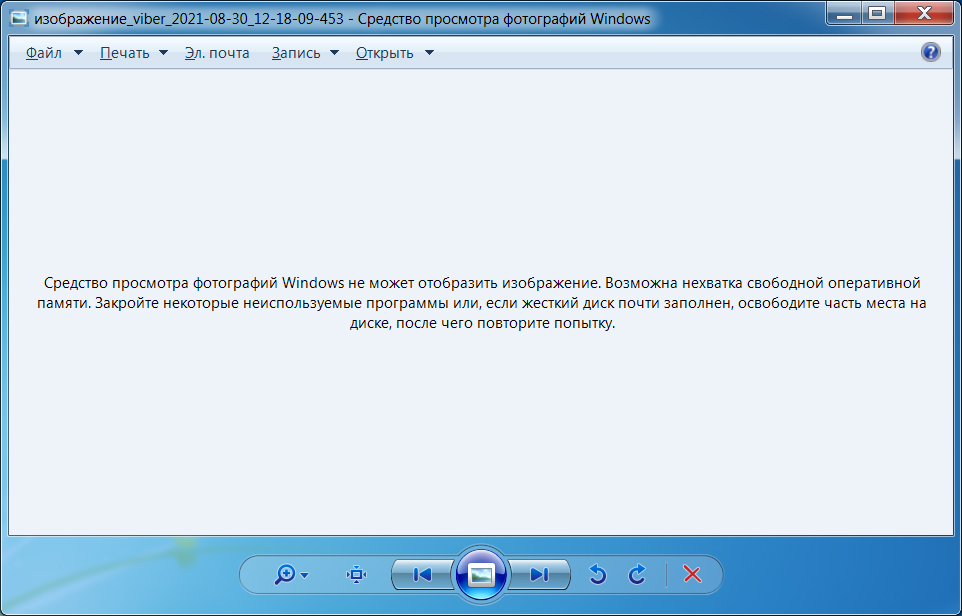
Если вам знакома такая картина и вы не знаете как решить проблему — то вы пришли по адресу.
У многих при просмотре некоторых изображений с помощью стандартного средства просмотра фотографий Windows (на Windows 7 и реже на Windows 10) возникает проблема со следующим описанием:
«Средство просмотра фотографий Windows не может отобразить изображение. Возможна нехватка свободной оперативной памяти. Закройте некоторые неиспользуемые программы или, если жесткий диск почти заполнен, освободите часть места на диске, после чего повторите попытку.»
На самом деле, обычно никаких проблем с оперативной памятью или жестким диском нет. А есть проблема с управлением цветом. И для ее исправления нет необходимости что-то качать и устанавливать (как иногда советуют). Достаточно изменить один пункт настроек управления цветом.
Итак, на примере Windows 7, смотрим что нужно делать.
1. Правой клавишей клик на рабочем столе и в появившемся контекстном меню выбираем пункт «Разрешение экрана»:

2. Далее в открывшемся окне жмем на «Дополнительные параметры»:

3. В следующем окне переходим на вкладку «Управление цветом» и жмем на одноименную кнопку:

4. В следующем окне переходим на вкладку «Подробно» и в раскрывающемся списке «Профиль устройства» выбираем «Agfa: Swop Standart» как на скриншоте ниже:
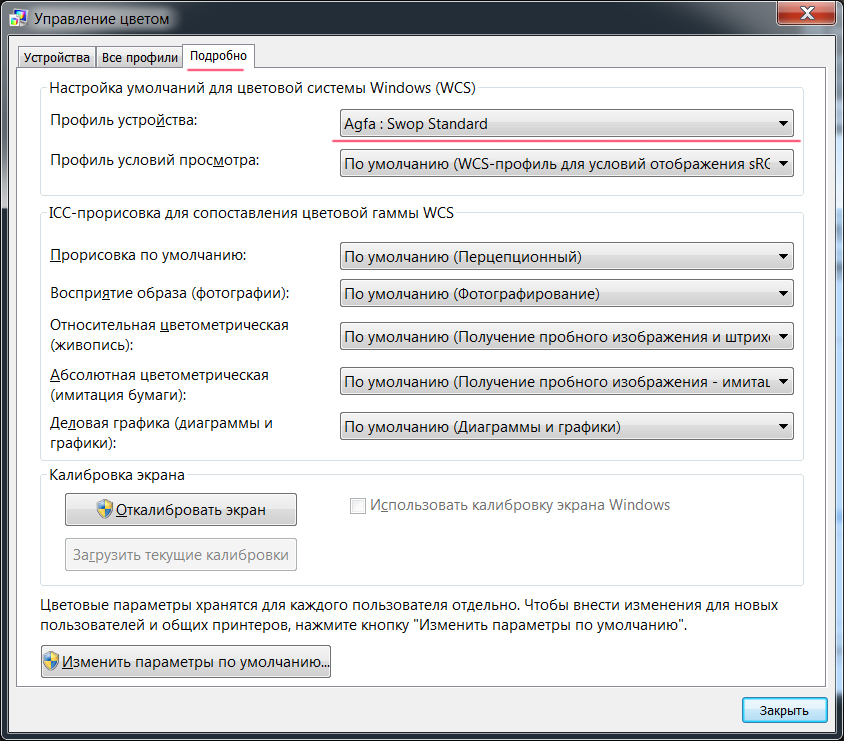
Все. Жмем закрыть, ок, ок. И пробуем открывать проблемное изображение. Если вы все сделали правильно — оно без проблем откроется.
Желающие могут посмотреть это все на видео:
В Windows 10 все делается подобным образом. Менять нужно тот же профиль. Только менюшки немного другие.

118 ответов к “Как решить проблему при просмотре изображений с помощью средства просмотра фотографий Windows”
Спасибо большое! Каждый день узнаю что-то новое.
уже не работает эта фишка
Почему же?
У меня сработало. Спасибо огромное!
СПАСИБО! В виндовсе 10 изменил по Вашему совету и — заработало!
Возникла такая же проблема. Попробовала по вашей инструкции все настроить — увы, не сработало. По-прежнему выскакивает эта надпись. Не всегда, некоторые фото открывает., но какие-то — в упор не хочет.
Всё работает и сейчас. Автору спасибо.
Как же все таки решить проблему с печатью?
Закройте изображение и повторите процедуру заново. Потом открывайте.
щойно зробив це на віндовс 7 * 64 — запрацювало! ДЯКУЮ!
і в мене спрацювало! якщо ні — спробуйте закрити папку, в якій ця картинка. і відкрийте її заново (в мене так було)
У меня сработало (картинку надо было переоткрыть)
Автору спасибо
Работает!
У кого сразу не получилось, перезагрузите комп или ноут
Спасибо огромное, по Вашей инструкции получилось легко устранить проблему.
Рабочая инфо,спасибо!!!
Большое спасибо,все получилось.
спасибише!
Спасибо ,дай бог здоровья.
Дякую! Інструкція також підходить і для Windows server 2012!
Большое спасибо.Все получилось.(Меня эта проблема давно угнетала, и наконец я ее поборол благодаря вашим рекомендациям).
На windows 10 помогло! Спасибо автору!
100% рабочий вариант.
Исправил на всех компах!!!
А не подскажете как решить проблему с печатью рисунка в таком случае? Когда пытаешься распечатать стандартным мастером печати изображений, картинка на секунду отображается в окне предпросмотра, а затем исчезает, а принтер выдает чистый лист.
Увы, принтера под рукой нет и следовательно нет возможности попробовать воспроизвести такую проблему( Хотя вроде как-то с этим сталкивался, но не помню как решил(
Большое спасибо за ответ. Эта проблемка есть даже при попытке отправить на виртуальный принтер Microsoft XPS.Если вдруг вспомните как побороли…закреплю вкладку. Параллельно буду тоже искать ответ, если получится победить, напишу.
Такая же проблема, не нашли решение?
Добрый день! Я подобную проблему при распечатке решила следующим образом: преобразовываю файл в пдф, потом распечатываю из пдф просмотра, ещё можно отправить пдф себе на эл. почту и прям оттуда распечатать при просмотре.
все работает . спасибо
Дякую, Він10 — проблему усунено!
Спасибо большое! Все получилось!!!)))
Спасибо огромное ! На моей 7 сработало! А перед этим намучилась от «Полезных советов»
Дуже дякую! Спрацювало на Windows 7×64
Благодарю!
ААААААААААЛИИИИЛУЯ. спасибо огромное
Спасибо! Вы мне очень помогли, изображение стало открываться!
Все работает! Спасибо!
Большое спасибо, всё сработало!
На Win 7 не сработало
Возможно что-то не так сделали. Пробовал ни семерке это делать не раз — всегда срабатывало.
На Вин7 тоже не сработало
Спасибо большое, очень помогли.
ГОСПАДИ Дай Автору Бог Здоровья! Спасибо огромное. Такие Тонкие настройки оказывается существуют!!!!
Помогло. Благодарю.
не срабатывает.
Спасибо огромное за дельный совет. Сколько разных сайтов перелопатила, сколько ненужных действий произвела, пока не нашла ваш совет. Всё просто и быстро. Респект !!!
У меня на Win7 не сработало….
Не работает
Благодарю за совет на сообщение,что «средство просмотра не может отобразить изображение».
СПАСИБО ОГРОМНОЕ!
Спасибо тому кто эту проблем устранил и помог куче народу)
Больше года жила с этой проблемой, а оказалось ее так просто решить! Спасибо большое!
Спасибо , работает И надо это настраивать в режиме по умолчанию
Спасибо!
Большое спасибо! А я столько времени мучалась)
Помогло! Спасибо!
Удалось ли кому-нибудь решить проблему с печатью этого изображения? Если удалось, то как? Поделитесь пожалуйста.
Да, я перевела формат на .pdf, после этого все распечаталось
Спасибо большое.все наладилось
Спасибо, сработало!
Вин 7 помогло. Огромнейшее спасибо!
Огромная Благодарность Вам!!! так легко и просто, а неудобства давно были, не знала, как решить
Спасибо! Все сработало.
Для Win 10: Параметры экрана, Дополнительные параметры дисплея, Свойства видеоадаптера для дисплея 1, а дальше как в инструкции — вкладка Управление цветом, кнопка Управление цветом, вкладка Подробно 🙂
Спасибо! Все получилось)))
Автор, вы мой спаситель!!!
У меня чертежи в фотографиях и ни одна не открывалась! Проделала всё по вашим рекомендациям, правда у меня 10 Виндец, всё получилось!
Спасибо!!!
Спасибо, помогло, но разрешение стало маленьким, на тех фотографиях, на которых было написано. Как вернуть нормальное разрешение?
Сложно сказать, изменение описанной настройки никак не может повлиять на разрешение фото или картинок.
Большое спасибо! Даже для Windows 11 эти настройки актуальны, только алгоритм захода в настройки немного другой.
Вот огромное спасибо! Столько времени мучалась, огромная Вам благодарность!
Спасибо большое! Помогли! 👍
Супер!!! Спасибо.
Молодец автор! чётко и ясно!!!!!!!
Была такая проблема. После действий предложенного вами все заработало. Огромное спасибо
Спасибо, все работает, желаю всегда быть здоровым
Спасибо Агромное AGFA Работает.
Супер, всё получилось!!
Спасибо, помогло. Легко и просто.
Помогло. Спасибо огромное! Совсем другая жизнь! )))
СПАСИБО!!!!
Вы сделали мой день!
Какое счастье! Наконец-то получилось Два дня мучалась, кучу советов бесполезных перечитала.Спасибо!Спасибо!Спасибо!🙏
Спасибо огромное, всё получилось
Как много людей любящих Windows 7
Автору респект. Пащет
Огромное спасибо, все предыдущие советы оказались….пустой тратой времени.
Супер, на Вин 10 заработало, давно сталкивался с такой проблемой, все руки не доходили.
Благодарю, очень помогли)
Спасибо. Помогло!
Слава Богу)
Спасибо огромное, такая злючая проблема и так легко решилась 🙏🏻🙏🏻🙏🏻 только на Вашем сайте и был ответ. Еще раз благодарю.
Спасибо вам!
Спасибо большое — Помогло !!!)
дякую! нарешті
На Win10 немного иначе, но средство просмотра фото начинает работать.
Добрый день . У меня открывает но маленький формат фотографий,что делать? Спасибо.
Маленький — это как?
Благодарю за помощь, информация была очень полезная, а главное работает!)
СПАСИБО БОЛЬШОЕ! ПОМОГЛО!
Благодарю, все работает. Убирала все не очень нужное, чтобы освободить оперативную память, жеский диск свободен, а дело то в другом. Очень рада за помощь.
Спасибо огромное за совет! Ткнул в самую первую попавшуюся ссылку в Гугле. И надо же сработало! Не отображающиеся файлы стали теперь открываться в виндовом просмоторщике (ОС Windows 7), как на телефоне, так и на компьютере.
НО радоваться как выяснилось рано — в проводнике компьютера на телефоне (подключен к компьютеру кабелем) по прежнему не видны превью изображения фото. Копируешь файл с телефона на рабочий стол компьютера и превью изображение на рабочем столе при этом появляется! Копируешь этот же файл с телефона на локальный диск D компьютера, в проводнике на диске D превью опять нет! Копирую с заменой этот же файл с рабочего стола компьютера на диск D превью изображения всё равно нет! Хотя на рабочем столе оно есть! Как уже задолбал весь ВЕЗДЕ этот бесконечный глюкодром!
Благодарю-получилось, ура
Большое спасибо автору за информационный совет. Несколько месяцев мучалась, не могла просмотреть некоторые фотографии, загруженные из вайбера. После внесения изменений в настройки — всё работает ОТЛИЧНО!!
СПАСИБОУ
Спрацювало! Дякую!
Win7 x64 все работает, спасибо!
«Средству просмотра фотографий WIndows не удалось открыть это изображения, поскольку файл повреждён или слишком велик.» Проблема похожа, но данный метод не помог. Windows 7
Отлично, заработало! Век живи, век учись.А я хотел винду переустановить или другой просмотрщик установить.
мне помогло. спасибо
Огромное вам спасибо. Все понятно описано, а главное, что помогло в решении проблемы !
СПАСИБО !! так долго боролась с этой проблемой !!!!
Огромная тебе благодарность, добрый человек
Спасибо, всё получилось.
Огромнейшее вам спасибо! Как же хорошо, что есть такие неравнодушные люди как ВЫ!!!! Так долго не могла понять, что ему нужно, этому компьютеру….. Спасибо Вам, добрый человек!!!!
Все стало ок! Дякую!
Спасибо!
Гениально, спасибо огромное, получилось!!!!!
Может Вы еще подскажете , как исправить проблему подключения телефона к компу с целью переноса фото и видео.Комп не видит, пишет » Папка пуста» , с подключением, кабелем все нормально. Спасибо Вам!!!
Если у вас huawei либо iphone нужно скачивать специальные приложения, посмотрите в youtube
Огромное спасибо!
В 2024 работает на windows 7
Спасибо большое — помогло — много лет мучился
Спасибо огромное. Способ рабочий 👍